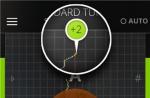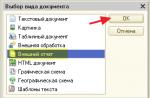Иногда при скачивании какого-нибудь полезного софта из сети можно занести себе в компьютер такую программу как Baidu Antivirus. Устанавливается она в фоновом режиме и разрешения не спрашивает. В большинстве случаев, пользователи устанавливают этот пакет совершенно случайно. Этот китайский софт может менять настройки браузера и поисковой системы. Блокирует различные приложения на компьютере. В браузере появляется различного рода реклама , пользователи, у которых появляются эти программы, не могут полноценно работать за компьютером.
В общем, эти программы потенциально нежелательные, всячески стараются отравить жизнь пользователю. И стационарный антивирус не в состоянии его заметить и удалить потому что, по сути, это приложение вирусом не является — это антивирусная программа наших китайских собратьев. Часто случается, что стандартным способом, через «Панель управления », её удалить нельзя, всё зависит от версии самой Baidu (в некоторых версиях просто нет деинсталлятора). Она может установиться на родном китайском языке, и бывает, даже методом проб и ошибок её трудно удалить.
Если вам повезло получить себе в компьютер Baidu, система стала подвисать
и везде встречаются иероглифы, в трее появилась иконка
, и на рабочем столе появился виджет
, наведя мышкой на который, появляется ракета, это антивирусная программа Baidu Antivirus
.
Без ведома пользователя эта программа прописывает себя во все разделы компьютера, попробуем избавиться от неё.
Как удалить вирус-антивирус, если ничего непонятно
Чтобы удалить потенциально нежелательную программу от китайских разработчиков «Баиду» Идём в Пуск
, открываем «Панель управления
» — находим
в списке китайскую «Баиду», выделяем её и жмём «Удалить\Изменить
».
Если в списке программ панели управления её нет (такое тоже может быть), идём по пути — С:\
Program
Files (x86)\
Tencent\
QQPCMgr\12.7.18987.204.
Находим там файл Uninst
, двойным кликом запускаем его, появится вот такое окно
В деинсталляторе нужно отмечать не зелёную кнопку
, а серую или белую, иногда красную, в любом случае, зелёная кнопка будет означать отказ от удаления
, поэтому жмём неприметную, обычно это белая или серая кнопка.
Здесь нужно отметить все три пункта галочками и нажать левую красную кнопку . Начнётся процесс удаления.


Последний пункт, ещё раз подтверждаем удаление , и видим, что из трея пропала иконка с программой и виджет с ракетой, который якобы мониторил ресурсы компьютера и помогал в один клик снизить нагрузку на ЦП, и освободить оперативную память от лишнего мусора, тоже исчез.
Желательно, для удаления использовать специальный софт, как, к примеру, программу IObit Uninstaller. С помощью данной утилиты можно удалить антивирус Baidu, если стандартным способом он не удаляется. К тому же, после удаления через панель управления остаются файлы, которые просто так удалить не получается.

После перезагрузить компьютер и загрузить его в безопасном режиме . Это можно сделать, если при перезагрузке системы нажимать клавишу F8 , и при появлении окна с выбором загрузки, выбрать «Безопасный режим ». В этом режиме открыть папку Program Files (x86) (или Program Files в зависимости от версии системы) на системном диске, найти там папку Tencent , и удалить её, потому что в обычном режиме удалить её невозможно.
При скачивании любого софта на свой компьютер будьте предельно внимательны, не качайте всё с отмеченным пунктом (рекомендовано), с такой отметкой обычно и попадают всякого рода сомнительный софт на компьютер. Выбирайте вариант загрузки для опытных пользователей или выборочная загрузки или установка. Просто так можно исключить попадание в компьютер вируса или платного ненужного софта.
Раз вы попали на данную страницу, то наверняка ищете способ удаления китайского антивируса с логотипом Синего Щита с галочкой, то есть Tencent PC Manager/Tencent QQ PC Manager . Мы поможем вам в этом, а также расскажем, каким именно образом программа и ее утилиты попадают на компьютер, ведь многие пользователи знать не знают, откуда взялась эта китайская программа антивирус.
Приложение с изображением синего щита позиционирует себя как антивирус, но многие пользователи, попробовав его в действии убеждаются, что лучше установить что-то более эффективное и с русской локализацией, но сталкиваются с проблемой невозможности удаления китайского антивируса. Удалить приложение через «Установку и удаление программ и компонентов » не получится, ведь ярлыка вы там не найдете. Заметим, что это уже не первая программа китайских разработчиков, которая является вирусным приложением под видом антивирусного (первыми в Рунет пришли Baidu и iqiyi).
Что представляет собой Tencent
Самое неприятное — эта программа полностью на китайском языке! Существование программы Tencent QQ PC Manager в русскоязычном сегменте — весьма странный ход, ведь кому из нас будет нравиться пользоваться софтом с иероглифами? В интернете программе присвоили ярлык вирусной, но в данном случае она не трогает настройки вашего компьютера, браузеров, не сменяет стартовую страницу. Так что же не так с ней?
Жирным ее минусом является самостоятельное удаление дубликатов файлов и приложений (!). Здесь вывод один — нужно удалить китайский антивирус Синий Щит с галочкой как можно скорее.
Как удалить синий китайский антивирус с ПК

Можете посмотреть программу в «Установке и удалении программ и компонентов», но с большой вероятностью вы там ничего не обнаружите. Поэтому открываем для начала диспетчер задач и ищите в процессах имена по типу «QQPCRtp.exe », «QQPCMng», «qqpctray.exe », «tencent ». После этого переходите на диск “С”, далее в папку Program Files (х86/х64), ищите здесь папку Tencent и затем QQPCMng/PCMng. В конце переходите в папку с серийным названием по типу «10.9.16349.225» и ищите в ней файл Uninst.exe (не путайте с Uninstall.exe — это установочный файл, как бы парадоксально это не выглядело).



После запуска деинсталлятора появится изображение синего щита с массой китайских иероглифов. Для продолжения удаления Tencent QQ PC Manager необходимо нажать на белую кнопку слева, затем на красную кнопку слева, затем на белую кнопку слева и после окончания удаления снова жмем на белую кнопку слева. После удаления антивируса китайского происхождения обязательно перезагрузите компьютер.

Настоятельно рекомендуем выполнить следующую операцию: перейдите в меню Пуск, в поисковой строке введите regedit и нажмите Enter. Откройте редактор реестра, перейдите во вкладку Правка — Поиск и введите здесь названия «QQPCMng», «qqpctray.exe», «tencent» (без кавычек). Все найденные результаты удаляйте без капли сожаления.
Если у Вас не получается что то сделать самостоятельно, то советуем обратится в круглосуточную компьютерную помощь — pchelp24.com.
Бывает, что при скачивании какого-либо файла, вместе с ним скачивается и какая-то программа с непонятными для вас иероглифами. Она может быть одна или несколько - разных конфигураций и видов. Многие пользователи называют это китайской программой.
В большинстве случаев эти программы устанавливаются на ноутбук или компьютер незаметно: обычно процесс установки производится в полностью автоматическом и скрытом режиме. Поэтому в принципе не остается вариантов отказаться от установки данного софта.
В статье мы рассмотрим несколько вариантов удаления этих программ, которые раздражают многих пользователей одним лишь своим присутствием.
Программа Revo Uniinstaller Pro
Начнем с того, как удалить китайскую программу с помощью программы Revo Uniinstaller Pro. Для начала скачиваем программу с официального сайта. Устанавливаем ее и приступаем:
- Заходим в диспетчер задач.
- На вкладке «Процессы» нажимаем «Отображать процессы всех пользователей».
- Ищем в столбике описание китайские символы - это и есть китайские программы.
- Кликаем на одной из них правой кнопкой мыши и выбираем «Открыть расположение файла» или «Место хранения файла».
- Находим полный путь до папки, в которой она хранится. Но при попытке просто удалить программу, ничего не получается. Поэтому мышкой кликаем на эту папку и выбираем пункт «Удалить с помощью Revo Uniinstaller Pro».
- После установки этой программы данный пункт появится в меню. Ждем, когда программа создаст точку восстановления системы. Когда появится окно «Найдено оставшихся записей в реестре» нажимаем «Выбрать все» и «Удалить».
- В окне «Найденные оставшиеся файлы и папки» делаем то же самое.
- После завершения удаления появится сообщение: «Выбранные, но оставшиеся файлы удалятся при следующем запуске системы». Заходим в корзину и чистим ее, перезагружаем компьютер. Проверяем в диспетчере задач присутствие китайских программ.
Инструкция, как удалить китайскую программу Baidu
Чаще других в Сети можно встретить вопрос о том, как удалять китайскую программу Baidu. Как выяснилось, Baidu распространяется в последнее время в Интернете и больше похожа на вирус. Появившись в вашем компьютере, эта программа доставляет много хлопот:
- она подвешивает программы и папки;
- меняет активно настройки домашних страниц браузера;
- навязывает ToolBar и BaiduSearch;
- усложняет работу с мышью и клавиатурой;
- подгружает нежелательное ПО и навязчивую рекламу;
- отмечается на одном диалекте в меню Пуск.
Подготовка
Рассмотрим, как же удалить программу с компьютера полностью.
Первым делом необходимо скопировать все пути к файлам из диспетчера задач и из служб в блокнот. Зайдя в диспетчер задач, ищем запущенные процессы китайских программ. Кликнув по файлу правой кнопкой мыши, заходим в «Свойства» и копируем ссылку на расположение программы. Отрываем блокнот и вставляем скопированный путь. Делаем это для всех процессов.
Через панель управления и администрирование заходим в службы. Находим файлы китайской программы и таким же образом, как в диспетчере задач, копируем пути расположения файлов с Baidu и заносим их в блокнот.
После этого заходим в каждую скопированную папку и запускаем файл деинсталляции (uninstall).
Будут появляться окна на китайском языке. Нажимаем левую кнопку во всех предлагаемых окнах. Ждем, пока завершится процесс деинсталляции.

Теперь необходимо перезагрузить компьютер в безопасном режиме.
Основное удаление
Перед темкак удалить китайскую программу Baidu окончательно, заходим в диспетчер задач и отключаем все процессы Baidu, нажимая «Снять задачу». В обычном режиме это сделать не получится. Далее заходим в службы и на всех найденных процессах меняем тип запуска на «Отключено».
Теперь, скопировав адрес из блокнота через проводник, заходим в каждую папку с программой и удаляем ее вместе с содержимым.
Во вкладке «Вид» проводника, в правом верхнем углу изменяем параметры поиска, поставив галочку на пункте «Показывать скрытые файлы, папки и диски».
Проверяем, как удалились с компьютера программы - полностью или нет. Для этого заходим на диск С и в окошке поиска пишем Baidu. Удаляем найденные файлы. Там же на диске С проверяем папки System 32 и drivers.
Кстати, подобным способом удаления можно воспользоваться, и когда вы задаетесь вопросом о том, как удалить программу с компьютера, если она не удаляется.
Теперь необходимо почистить реестр. Через "Пуск" заходим в "Выполнить" и вводим regedit. В открывшемся окне реестра заходим во вкладку "Правка" и в строке "Найти" пишем Baidu. Удаляем найденные папки и повторяем поиск, пока папки с таким названием будут находиться.

Программой CCleaner проверяем реестр на наличие ошибок. Перезагружаем компьютер.
Как удалить папку Tencet
Многие пользователи сети задают вопрос: как удалить программу с компьютера если она не удаляется? Рассмотрим это на примере удаления китайской программы, которую многие называют в сети QQ или папка Tencet. Через файлообменник скачиваем файл.

После установки окажется, что это текстовый файл, содержащий команду. Копируем ее. Эта команда нужна для самого удаления.
Заходим в папку Tencet. В поисковой строке вставляем скопированную команду и запускаем. В появившемся синем окне с китайскими символами кликаем на белой кнопке. Отмечаем на следующем окне все галочки и нажимаем красную кнопку. Далее - на левую кнопку. Смотрим, как удаляется китайская программа. Нажимаем на левую кнопку в следующем появившемся окне.
Проверяем наличие папки Tencet. Она должна удалиться.
Программа UninstalTOOL
Иногда программы не хотят удаляться стандартным способом. Это может произойти, если программа была неправильно установлена или удалена. Как удалить программу с компьютера полностью:
- Для удаления подобных программ рекомендуем использовать программу UninstalTOOL. Скачиваем ее и запускаем.
- В открывшемся окне видим все установленные программы.
- Выбираем ту, что нужно удалить и нажимаем «Удалить» или «Деинсталляция». Эта программа кроме простого удаления, подчищает реестр.

В данной статье мы рассмотрели несколько подробных вариантов того, как удалить китайскую программу с компьютера, если она не удаляется. Надеемся, наши советы помогли, и вы смогли восстановить нормальную работоспособность своего компьютера.
Сложной проблемой для пользователей являются китайские антивирусы, рассмотрим, как удалить китайскую программу с компьютера, если она не удаляется.
В данном вопросе потребуется разбирать каждое действие и особенности самих программ. Разберёмся как удалить китайскую программу с компьютера, если она не удаляется?
Сложность удаления
Чаще всего на компьютер пользователя попадают китайские антивирусы. Некоторые из них устанавливаются вместе с другими программами, без объявления своей установки. Такие программы называются «легальными троянами».
Самым ярким примером на территории СНГ является «Яндекс.Браузер», который часто появляется из-за того, что пользователь не заметил галочку. Шуток о таком явлении довольно много.
Хитрости разработчиков
Вот только в отличии от Яндекса китайские (и корейские) разработчики пошли куда как дальше. Они сделали процедуру удаления своих продуктов настолько сложной и замороченной, что даже со знанием языка удалить программу почти немыслимое достижение.
Основная хитрость заключается в двух нюансах:
- перемещение кнопки подтверждения;
- галочка повторной установки.
Конечно, эти вопросы будут рассмотрены ниже. Ведь цель статьи – разбор удаления программы. Но остановимся вкратце. Первый случай постоянно меняет вопрос «хотите ли вы удалить продукт?» по своей форме.
При повторном появлении выскочит окно «оставить продукт?» и подтвердив действие пользователь отменит деинсталляцию. Либо же кнопки «Да» и «Нет» меняются местами при одинаковом вопросе. Не зная языка даже сами эти кнопки создают проблему.
Вторым нюансом можно считать кнопку повторной установки. При последнем подтверждении пользователь должен заметить и убрать галочку «установить продукт повторно». Если этого не сделать вместо удаление завершится и начнётся новая установка.
Почему незаметно, что программа устанавливается?
Ключевым моментом является использование так называемой «Тихой установки». Данный процесс запускает инсталляцию продукта в «невидимом» режиме. Единственным способом определить, что что-то не так является просмотр диспетчера задач.
Дополнительно заметить такую установку можно в тот момент, когда она вызывает «торможение» системы. В этот момент ещё можно открыть «Диспетчер задач» и оборвать установку снятием процесса «setup.exe».
Удаляем продукты китайских разработчиков
Разобравшись на чём попытается подловить установочный пакет программы (удаление осуществляется через него) можно избежать появляющихся проблем в будущем. В качестве примера рассмотрим нашумевший в своё время Baidu. Основная масса проблем с ним была связана с китайским интерфейсом, из-за чего он и удалялся.

Удаление было построено полностью на китайском. С этим и были связаны основные проблемы. В середине 2018 года антивирус обзавёлся русским и английским языками интерфейса.
Пошаговая инструкция по уборке Baidu
Пример Baidu можно назвать самым простым и адекватным. Благодаря добавлению новых языков интерфейса удалить его проще, сравнивая пункты меню с переводом. Приступим к разбору:


А в следующем окне нам сообщают, что компьютер останется без защиты. Чтобы продолжить удаление потребуется нажать на красный пункт меню.

Последним этапом является чистка файлов программы. Перезагружаем компьютер, чтобы отключились системные задачи антивируса. В «Проводнике» открываем системный диск, находим папку «Program Files» и в ней каталог «Baidu Antivirus». Его требуется удалить с помощью сочетания клавиш «shift+del».
Baidu стал привычен многим сервисным инженерам в плане удаления. Алгоритм и понимание процедуры были изначально вычислены методом «нажатий наугад». Впоследствии было добавлено полное понимание вопросов. Сейчас же процедура разобрана полностью и неоднократно.
Уборка с помощью специальных программ
Любое удаление можно выполнить специальными программами. Примером такой программы является CCleaner. Отличительной чертой удаления китайских и корейских антивирусов через него считается запуск программы удаления самого антивируса.
После нажатия кнопки удалить в самом CCleaner запустится такое же окно, которое рассмотрено в пункте выше. В плане основной части удаления изменений не происходит. А вот действия после удаления следует отметить отдельно:
- Переходим в раздел «Реестр» и запускаем «Поиск проблем».
- По завершении поиска нажимаем «Исправить выбранное…» и отказываемся от создания резервной копии. Чистка реестра помогает избежать обязательной перезагрузки после удаления китайских программ. Что сокращает количество действий и уменьшает число проблем. Но на этом процедура не завершается.
- Открываем вкладку «Сервис» и переходим в пункт «Автозагрузка». Если там фигурирует запись с названием антивируса её нужно не только отключить, но и удалить.
Казалось бы, сложное удаление китайских программ существенно упрощается, если знать основные нюансы и аспекты процедуры. Таким образом можно удалить следующие антивирусы: Panda, Baidu, Total 360, Rising и Tencent. Главное следить за появляющимися окнами и не боятся повторить удаление в случае провала.
Здравствуйте, дорогие посетители блога » » Знаете ли вы что это за китайская программа baidu ? С помощью какого антивируса можно ее удалить, не потеряв при этом никакой важной информации? Нет? Тогда вы по адресу. Приступим!
Как вы догадались, Baidu — это софт от китайских разработчиков. Как правило, на компьютер эта программа попадает совместно с другим бесплатным программным обеспечением, причем устанавливается в скрытом режиме. На первый взгляд она выступает под благородными знаменами:
- Baidu Antivirus — тут все понятно;
- Baidu PC Faster — ускоритель системы;
- Baidu Root — получение root прав на смартфонах.
Однако вместе с этими приложениями появляется еще 5, которые затормаживают работоспособность системы: появляются ненужные процессы в , меняется стартовая страница , замедляется работа с файлами и папками итд.
Таким образом, пользы от Baidu намного меньше, чем могло показаться сначала. Плюс отдельной проблемой является полное и безвозвратное удаление «Байды» с компьютера.
Как удалить Baidu с компьютера полностью
- Первый Этап.
Для начала откроем Диспетчер задач Windows сочетанием клавиш Ctrl + Shift + Esc. Если во вкладке Процессы будет что-то на китайском языке, так вот это тот самый Baidu.

Нам нужно узнать место расположения этой заразы на жестком диске, для этого кликаем на каждый процесс правой кнопкой и выбираем «Открыть место хранения файла».


В итоге получаем: